Dezactivați notificările în parametri
Metoda clasică pentru modificarea setărilor în Windows 10 este meniul "Opțiuni".
- O numim folosind combinația de taste Win + I.
- Activați blocul numit "Sistem".
- Accesați subsecțiunea "Notificări și acțiuni".
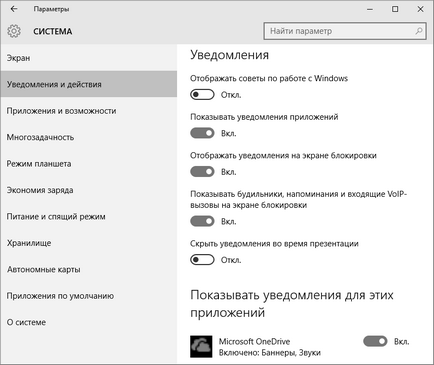
Acesta vă permite să dezactivați informațiile inutile despre utilizatori despre programe, sistemul de operare, mementouri de evenimente programate și apeluri. În secțiunea "Afișați notificările pentru aceste aplicații", puteți configura ferestrele pop-up care afișează notificări pentru orice program. Acest lucru se face prin simpla mișcare a comutatorului în una din cele două poziții.
Apropo, pentru a dezactiva instantaneu toate informațiile din Windows 10, trebuie să faceți clic pe pictograma centrului de alertă și să opriți opțiunea "Nu deranjați". Opțiunea este disponibilă și prin meniul contextual al centrului, cu avertismente dezactivate puteți sări peste ceva important, deci utilizați cu atenție această funcție.
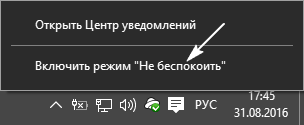
2. Extindeți ramura HKCU.
3. Mergeți la Software \ Microsoft \ Windows \ CurrentVersion \ PushNotifications.
4. Folosind meniul contextual din elementul liber de elementele cadrului din dreapta, sunăm comanda pentru a crea o cheie DWORD pe 32 de biți.
5. Apelați-l "ToastEnabled" și setați valoarea la zero.
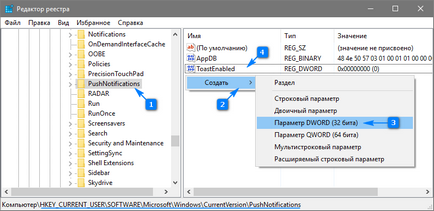
6. Pentru a aplica noile setări, reporniți Windows 10 sau exploratorul (procesul explorer.exe) prin intermediul managerului de dispozitive.
Dezactivarea Centrului de notificare
În plus față de metodele descrise mai sus pentru a scăpa de notificările deranjante, există posibilitatea respingerii finale a centrului de notificare prin eliminarea pictogramei sale din bara de activități. Acest lucru se întâmplă în două moduri, deci luați în considerare ambele.
- Rulați comanda "gpedit.msc" în caseta de căutare.
- Accesați secțiunea "Configurația utilizatorului".
- Mergem la "Admin. șabloane ".
- În meniul "Start Menu and Taskbar" găsim parametrul cu numele "Ștergeți notificările și pictograma centrului de notificări" și îl numiți "Proprietăți".
- Selectați "Activat" și salvați modificările.
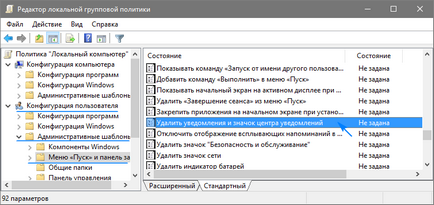
După repornirea procesului "explorer.exe", pictograma centrului de notificare nu va fi afișată în bara de activități.
În această secțiune există o secțiune de copii "Notificări", care vă permite să dezactivați o varietate largă de alerte și să setați durata modului "Nu deranjați", care este util în timp ce lucrați.